WPS制作漂亮的结构图步骤
1、在WPS的选项页面中选择“插入”选项页,如下:

2、在“插入”页的“插图”区里选择“素材库”选项,如下:

3、点击后,WPS编辑界面右侧弹出一个小窗口,如下
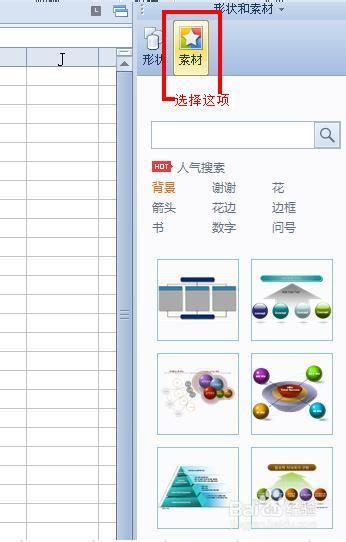
4、弹出界面的下方就是已经预制好的结构图,如下:

5、下面以金字塔形状为例,简单设置一下,如下:
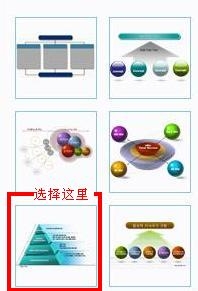
6、选择上图标红的位置,拖动到编辑区域,记住是拖过去,如下:

7、下图有红标的地方实际是标签,这些地方可以修改显示文字,如下”
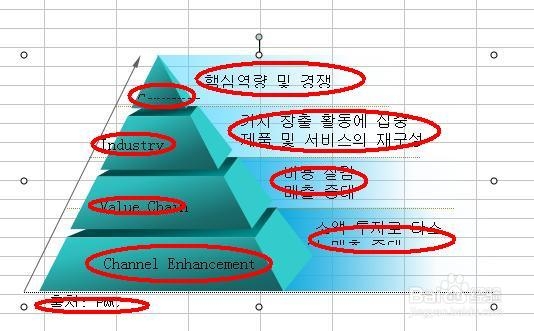
8、具体修改方法是,只要单击文字就可以出行标签编辑模式,直接修改文字就可以,如下

9、修改完后如图:

10、如果你觉着旁边的箭头不好看也可以去掉,鼠标选中并双击箭头位置,会弹出一个对话框,如图
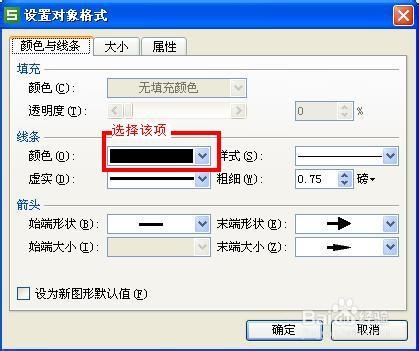
11、在弹出的选择菜单里选择“无线条颜色”项,如图:
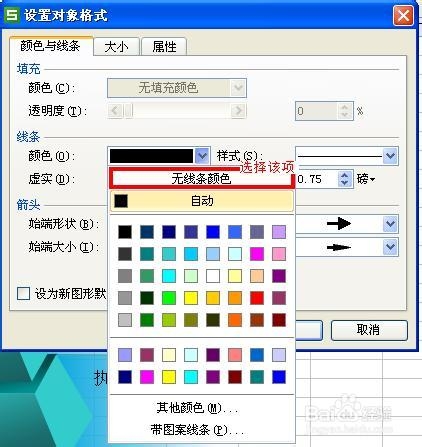
12、修改完效果图如下:

声明:本网站引用、摘录或转载内容仅供网站访问者交流或参考,不代表本站立场,如存在版权或非法内容,请联系站长删除,联系邮箱:site.kefu@qq.com。
阅读量:90
阅读量:59
阅读量:46
阅读量:64
阅读量:26